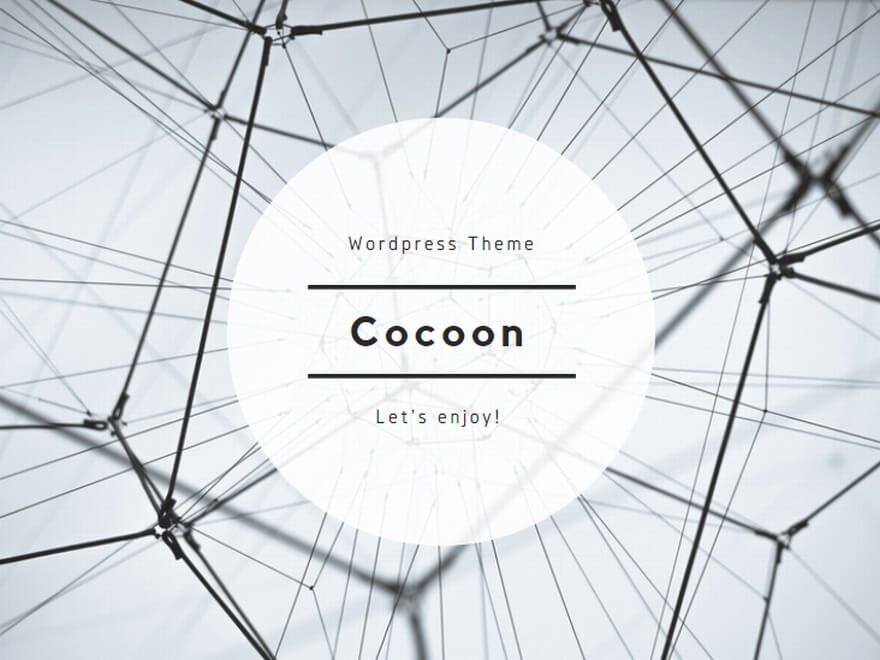JPG等、印刷する際に両面印刷したい。
プリンターの設定で両面印刷が可能だとしてもJPGファイルが1ファイルずつ印刷されるため両面印刷できない!と困った時は今回紹介する方法を実行してみよう。
面倒な方法だと、一度片面印刷し、印刷された紙の裏面に手動で印刷する方法がある。枚数が少ないならいいが、そんな面倒な方法は論外だ。
そこで紹介するのは、複数のJPGファイルを1ファイルにまとめることで両面印刷が可能にするという方法だ。
では、どうやってJPGファイルを1ファイルにまとめるのかというと、簡単な方法としてはJPGファイルをいったんPDFファイルに変換する方法だ。JPGファイルをPDFファイルにすることで、両面印刷できないファイルを両面印刷可能にする、というのが今回紹介する方法だ。
PDFファイルの両面印刷は、通常の両面印刷の設定と同じなのでJPGファイル→PDFファイルの変換方法さえわかればあとは簡単だ。
JPGファイルをPDFファイルに変換する方法は、JPGファイルを印刷する際にPDFを選ぶだけ。
利用しているPCによるかもしれないが、今時のウインドウズを利用している場合、印刷メニューの中には、印刷設定時のプリンターメニューの中には〇〇PDFなどの選択が可能になっているはずだ。※印刷設定のプリンターのプルダウンで確認してみよう。
そこで、PDFファイルにしたいJPGファイルを選択(範囲指定)した後に、〇〇PDFを選択すれば、JPGファイルがPDFファイルになる。その後、そのPDFファイルを両面印刷すれば問題解決だ。
もし、印刷設定でプリンターにPDFファイルにできる選択肢がない場合は、フリーソフトの「cubepdf」を使うといいだろう。このソフトは、検索した時に上位に表示されていたもので、インストールして使用してみても簡単にPDFファイルに変換できた。
まずは、プリンターのメニューの中にPDFが選択できるかどうか確認し、選択できればそれを利用すると簡単だ。